早前,小编发布了《保护隐私,给自己U盘设置密码的操作方法》这篇文章,然后便有评论问小编如果不想使用密码后该如何取消。今天,小编就分享下取消U盘密码的具体操作步骤。如下:
1.点击电脑开始菜单,打开“控制面板”,接着选择查看方式为大图标,找到“bitlocker驱动器加密”选项,点击打开。如图:
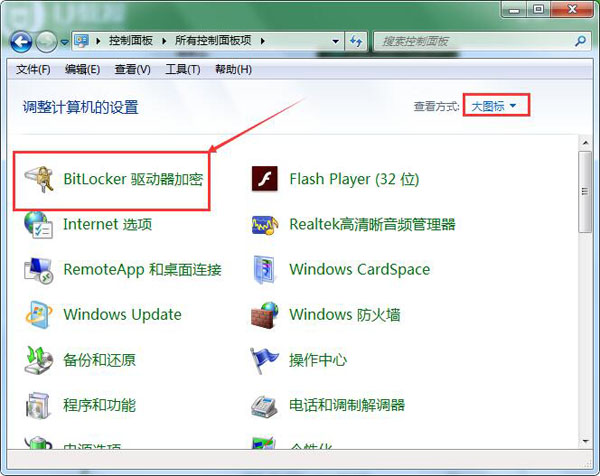
2、点击打开后,在新窗口中点击底下bitlocker驱动器加密的解锁驱动器,如图:
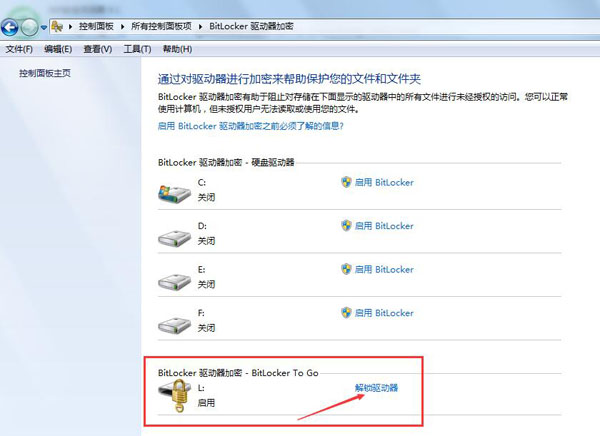
3、点击后,在弹出的窗口中输入左右设置的密码,点击解锁。如图:
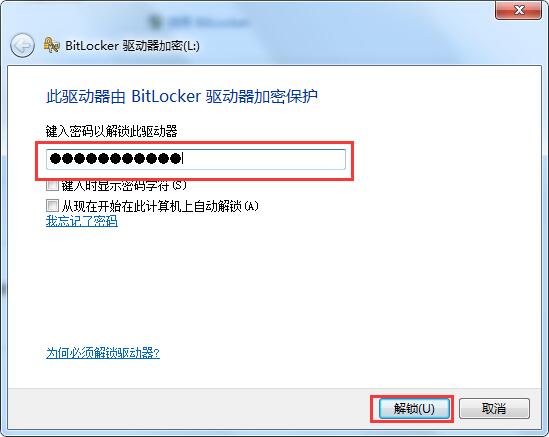
4、解锁后,在刚刚的窗口中点击“关闭bitlocker”,如图:
相关影片资源迅雷下载推荐
word页眉下面的横线怎么去掉(去掉word页眉横线的4种方法)
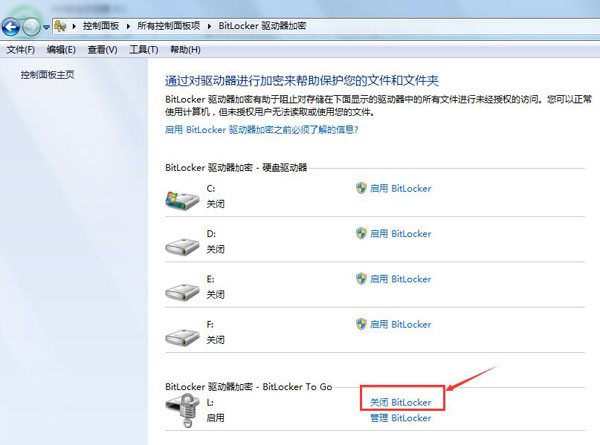
5、点击后,在“关闭bitlocker”窗口中点击解密驱动器按钮。如图:
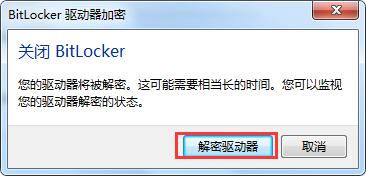
6、点击之后进入解密读条,过程耐心等耐即可。(注:过程中不要拔出U盘,保证电源不断电)如图:
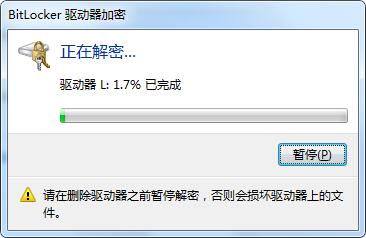
7、读条完成后解密成功,弹出提示框,点击关闭按钮即可。如图:

以上便是取消U盘密码的操作方法,如果昨天看了教程设置的朋友,觉得比较麻烦,可按照上面步骤取消掉,希望可以帮助到大家!
相关影片资源迅雷下载推荐
word文档插入页码怎么设置(word插入页码的正确方法)
版权声明:除非特别标注,否则均为本站原创文章,转载时请以链接形式注明文章出处。

